
Roblox güncellenme ve indirilme hatası; Roblox dünyadaki en popüler oyunlardan biridir ve güçlü yönlerinden biri de Mac’ler dahil hemen hemen her şeyde çalışabilmesidir! Ancak oyunu güncellemede ve hatta indirmede zorluk yaşayan Mac Roblox oyuncuları için işler her zaman sorunsuz olmuyor. Eğer bu sizseniz, bu düzeltmelerden biri büyük ihtimalle sizi oyuna geri döndürecektir.
Roblox Güncellenme Hatasını Çözme
Mac’inizde Roblox güncellenme hatasının giderilmesi için aşağıdaki adımları izleyin.
Mac’inizi yeniden başlatın
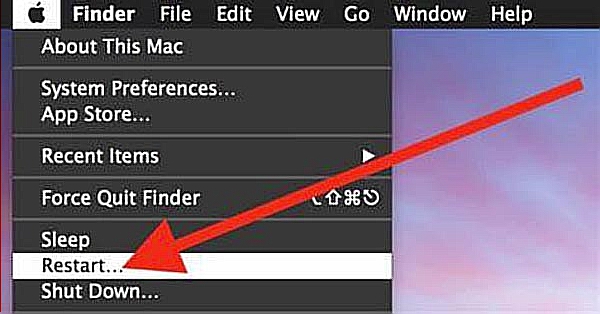
Roblox Güncellenme Ve İndirilme Hatası
Bir şeyi değiştirmeden önce yapmanız gereken ilk şey, yüklemeniz ve güncellemenizle ilgili sorunların yeniden başlatmanın çözebileceği geçici bir hatadan kaynaklanması durumunda Mac’inizi yeniden başlatmaktır. Bu basit bir adımdır ancak liderlik etmek her zaman iyidir!
MacOS’u güncelleyin
Roblox’un en son sürümü, şu anda yüklü olandan daha yeni bir macOS sürümüne sahip olmanıza bağlı olabilir. Bekleyen bir güncelleme olup olmadığını kontrol edin ve Roblox’u tekrar güncellemeyi denemeden önce macOS sisteminizi güncelleyin .
Yazma sırasında, Roblox en azından macOS Yosemite’yi gerektirir ve Roblox Studio, macOS El Capitan’ı gerektirir. Mac’iniz bu işletim sistemi sürümlerini desteklemiyorsa ne yazık ki Roblox oynama şansınız olmayacak.
Oyunu Yönetici Olarak Güncelleyin
Yönetici ayrıcalıkları olmayan bir kullanıcı olarak giriş yaptıysanız (bir çocuğun hesabı için ortaktır), Roblox’u güncellemeyi denemeden önce Mac’in yöneticisi olarak giriş yapın. Bazı durumlarda, eğer Roblox ilk kez yönetici ayrıcalıklarına sahip bir kullanıcı tarafından yüklendiyse, oyunun güncellenmesi için aynı ayrıcalıklara ihtiyacı olduğu görülüyor. Yönetici hesabına erişiminiz yoksa bilgisayarın yöneticisinden yardım istemeniz gerekir.
Oyunu Tarayıcıdan Başlatın
Roblox’u Uygulamalar klasörünüzden (veya kaydetmeyi seçtiğiniz yerden) çalıştırarak başlatabilir ve güncelleyebilirsiniz, ancak bazen bu yöntem bir hatayla sonuçlanır.
Roblox güncellenme ve indirilme hatasının en hızlı çözümü bunun yerine oyunu web sitesinden başlatmaktır. Roblox web sitesine gidin, hesabınızda oturum açın ve seçtiğiniz herhangi bir dünyada yeşil oynat düğmesine tıklayın. Oyun başlamalı ve gerekirse güncellenmelidir.
Oyunu Dock’tan Başlatın
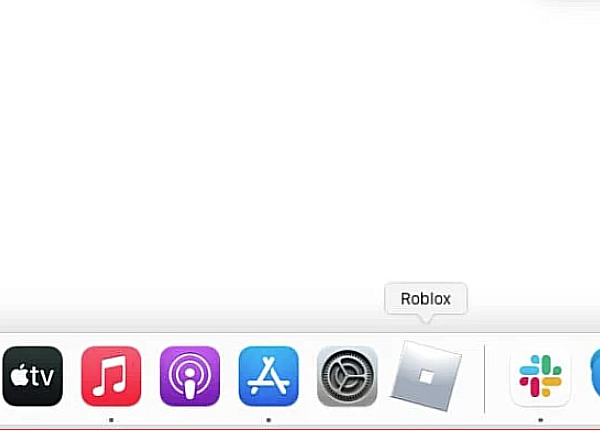
Mac’inizde Roblox Güncellenme Ve İndirilme Hatası
Öte yandan, tarayıcıdan başlatma düzgün çalışmıyor gibi görünüyorsa oyunu Dock’tan, Launchpad’den veya Finder’daki Uygulamalar klasöründen başlatmayı deneyin.
Farklı Bir Tarayıcı Kullanın
Roblox tarayıcınız üzerinden çalıştığı için Roblox güncellenme ve indirilme hatasını tarayıcı sorunu nedeniyle yaşıyor olabilirsiniz. Örneğin Safari kullanıyorsanız Google Chrome’a geçmeyi deneyin.
Tarayıcıları değiştirdiğinizde Roblox doğru şekilde indirilir veya güncellenirse sorun, sorunlu tarayıcıdaki, tarayıcıya veya Roblox’a yapılacak bir güncellemeyle çözülebilecek bir hatadan kaynaklanıyor olabilir.
Tarayıcı Güncellemelerini Kontrol Edin
Tarayıcınız Roblox ile çalışamayacak kadar güncel olmayabilir, bu nedenle herhangi bir güncelleme olup olmadığını kontrol edin ve bunları yükleyin, ardından indirme veya güncellemenizin başarılı olup olmadığını görmek için Roblox’u tekrar çalıştırmayı deneyin.
Oyunu Kaldırıp Yeniden Yükleyin
Oyunu Mac’inizden kaldırıp yeniden yüklemek, güncellemelerle ilgili sorunlar da dahil olmak üzere birçok sorunu çözebilir.
- Mac’inizde Command+Option+Esc tuşlarına birlikte basın.
- Açılan pencerede Roblox veya Roblox Studio’nun listelendiğini görürseniz onu seçin ve ardından “Çıkmaya Zorla”yı tıklayın.
- “Finder -> Uygulamalar”ı açın.
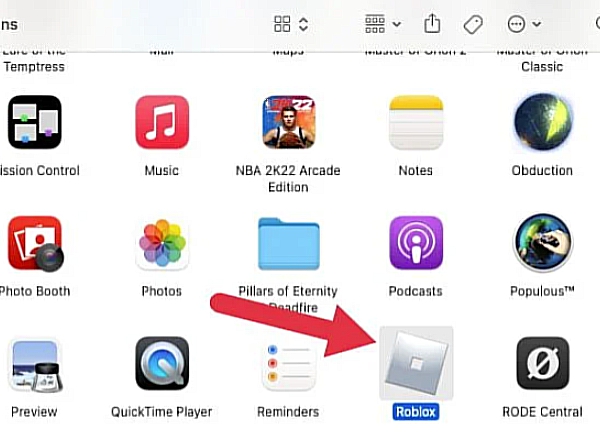
Roblox Güncellenme
- Roblox’u arayın ve ardından Çöp Kutusu’na sürükleyin. Çöp Kutusu’nu bir sonraki boşaltışınızda uygulama kalıcı olarak silinecektir.
- Roblox’u yeniden yüklemek için Roblox web sitesine gidin, bir dünya seçin ve yeşil oynat düğmesine tıklayın.
- Site, Roblox’un kurulu olmadığını tespit edecek ve uygulamayı indirmeyi teklif edecektir.
- İşlemi tamamlamak için ekrandaki talimatları izleyin.
Roblox Ayarlarını Manuel Olarak Temizle
Yerel sürücünüzdeki bazı Roblox dosyaları bozulmuş olabilir.
- “Kütüphane -> Tercih”e gidin ve orada bulduğunuz tüm “Roblox.com” dosyalarını silin.
Roblox’u bir sonraki başlatışınızda bu dosyalar sıfırdan yeniden oluşturulacak.
Proxy’nizi veya VPN’inizi devre dışı bırakın
Proxy sunucusu, akıllı DNS veya VPN hizmeti kullanıyorsanız güncelleme denemeden önce bunları devre dışı bırakmak isteyebilirsiniz. Bu tür hizmetler İnternet trafiğinizi yönlendirir. Bu, Roblox’un sunucusuyla doğru şekilde iletişim kuramadığı bir durum ortaya çıkarabilir.

Roblox Güncellenme Ve İndirilme Hatası
Roblox Sunucu Durumunu Kontrol Edin
Bazen Roblox güncelleme yapmayacaktır çünkü sorun aslında oyunun sunucularındadır. Herhangi bir Roblox hizmetinin çevrimdışı olup olmadığını veya herhangi bir hatanın bildirilip bildirilmediğini görmek için Roblox durum web sitesini kolayca kontrol edebilirsiniz.
Güncellemeleri etkileyebilecek bir hata varsa panonun sitedeki tamamen yeşil görünmesini bekleyin ve tekrar deneyin.
Kullanılabilir Depolama Alanını Kontrol Edin
Mac’inizde güncelleme paketini geçici olarak açmak veya Roblox’ta yeni yükleme yapmak için yeterli boş depolama alanı yoksa işlem başarısız olur. İhtiyacınız olmayan dosyaları ve uygulamaları silin veya depolama alanınızı optimize edip tekrar deneyin.
Roblox Desteğiyle İletişime Geçin
Bu düzeltmelerin hiçbiri Roblox’u Mac’inizde çalıştırmanıza yardımcı olmazsa Roblox Destek ile iletişime geçin ve sorunu çözmenize yardımcı olup olamayacaklarını görmek için bir sorgu kaydedin.



